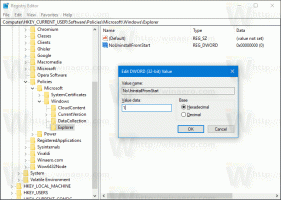Додајте контекстни мени опција напајања у Виндовс 10
У овом чланку ћемо видети како да додате користан контекстни мени Повер Оптионс на радну површину. То ће омогућити брз приступ разним опцијама напајања и прилагођавање тренутних поставки плана напајања. Брже је од промене у подешавањима или помоћу класичне контролне табле.
Реклама
Контекстни мени Повер Оптионс ће садржати следеће ставке:
- Опције напајања.
- Снага и сан.
- Уредите тренутни план напајања.
- Напредне опције напајања.
- Одаберите шта раде дугмад за напајање.
Све ове опције су доступне у подешавањима и контролној табли, али ћете моћи да им приступите много брже користећи команде из контекстног менија.

Виндовс 10 подразумевано долази са три плана напајања: Хигх Перформанце, Баланцед и Повер Савер. Ови планови су дизајнирани да вам омогуће брзо пребацивање групе хардверских и системских поставки напајања (као што су екран, спавање, итд.). Ваш рачунар може имати додатне планове напајања које дефинише његов продавац. Ова подешавања напајања утичу на то колико дуго траје батерија и колико енергије троши рачунар. Могуће је прилагодити ове поставке плана напајања, али је потребно превише кликова да би се дошло до њих. Да бисмо вам уштедели време, додајмо посебан контекстни мени Повер Оптионс.
Да бисте додали контекстни мени опција напајања у Виндовс 10, урадите следеће.
- Покрените Нотепад. Копирајте и налепите садржај подешавања регистра испод у нову текстуалну датотеку.

Виндовс уређивач регистра, верзија 5.00 [ХКЕИ_ЦЛАССЕС_РООТ\ДесктопБацкгроунд\Схелл\ПоверОптионс] "Икона"="поверцпл.длл, 0" "МУИВерб"="Опције напајања" "Позиција"="Дно" "СубЦоммандс"="" [ХКЕИ_ЦЛАССЕС_РООТ\ДесктопБацкгроунд\Схелл\ПоверОптионс\Схелл\01ПоверОптионс] "МУИВерб"="Опције напајања" [ХКЕИ_ЦЛАССЕС_РООТ\ДесктопБацкгроунд\Схелл\ПоверОптионс\Схелл\01ПоверОптионс\команда] @="цонтрол /наме Мицрософт. ПоверОптионс" [ХКЕИ_ЦЛАССЕС_РООТ\ДесктопБацкгроунд\Схелл\ПоверОптионс\Схелл\02Поверандслееп] "МУИВерб"="Напајање и спавање" "СеттингсУРИ"="мс-сеттингс: поверслееп" [ХКЕИ_ЦЛАССЕС_РООТ\ДесктопБацкгроунд\схелл\ПоверОптионс\Схелл\02Поверандслееп\цомманд] "ДелегатеЕкецуте"="{556ФФ0Д6-А1ЕЕ-49Е5-9ФА4-90АЕ116АД744}" [ХКЕИ_ЦЛАССЕС_РООТ\ДесктопБацкгроунд\Схелл\ПоверОптионс\Схелл\03Едитцуррентплан] "МУИВерб"="Измени тренутни план напајања" "ЦоммандФлагс"=дворд: 00000020 [ХКЕИ_ЦЛАССЕС_РООТ\ДесктопБацкгроунд\Схелл\ПоверОптионс\Схелл\03Едитцуррентплан\цомманд] @="цонтрол /наме Мицрософт. ПоверОптионс /паге пагеПланСеттингс" [ХКЕИ_ЦЛАССЕС_РООТ\ДесктопБацкгроунд\Схелл\ПоверОптионс\Схелл\04адвповероптионс] "МУИВерб"="Напредне опције напајања" [ХКЕИ_ЦЛАССЕС_РООТ\ДесктопБацкгроунд\Схелл\ПоверОптионс\Схелл\04адвповероптионс\цомманд] @="цонтрол поверцфг.цпл,, 3" [ХКЕИ_ЦЛАССЕС_РООТ\ДесктопБацкгроунд\Схелл\ПоверОптионс\Схелл\05повербуттонс] "МУИВерб"="Изаберите шта тастери за напајање раде" "ЦоммандФлагс"=дворд: 00000020 [ХКЕИ_ЦЛАССЕС_РООТ\ДесктопБацкгроунд\Схелл\ПоверОптионс\Схелл\05повербуттонс\цомманд] @="цонтрол /наме Мицрософт. ПоверОптионс /паге пагеГлобалСеттингс" - У Нотепад-у притисните Цтрл + С или извршите ставку Филе - Саве у менију. Ово ће отворити дијалог Сачувај. Тамо откуцајте или копирајте и залепите следеће име „мену.рег“ укључујући наводнике. Двоструки наводници су важни да би се осигурало да ће датотека добити екстензију „*.рег“, а не *.рег.ткт. Датотеку можете сачувати на било којој жељеној локацији, на пример, можете је ставити у фасциклу на радној површини.
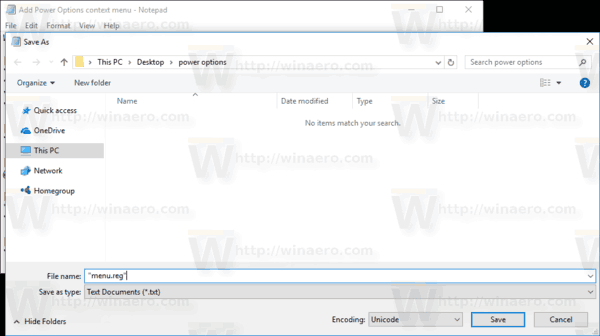
- Сада двапут кликните на датотеку мену.рег коју сте креирали. Потврдите УАЦ упит и кликните на Да да бисте га спојили у регистар.

Команда контекстног менија ће се одмах додати на вашу радну површину. Погледајте следеће снимке екрана:


Да бисте уштедели своје време, можете користити Винаеро Твеакер. Омогућите опцију у оквиру Контекстног менија\Опције напајања као што је приказано испод.
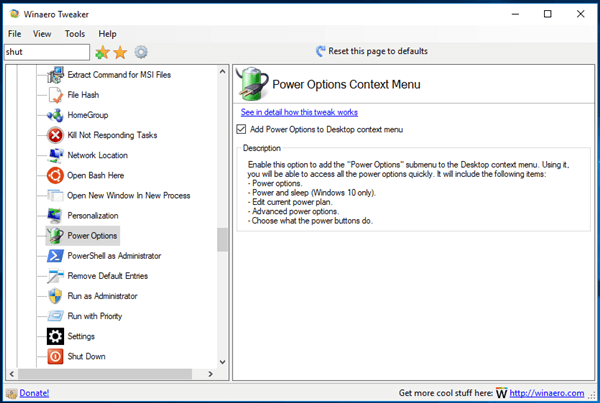
Винаеро Твеакер можете преузети овде:
Преузмите Винаеро Твеакер
Такође, направио сам датотеке регистра спремне за употребу. Можете их преузети овде:
Преузмите датотеке регистра
Датотека за поништавање је укључена, тако да можете у потпуности да избегнете ручно уређивање регистра.
Напомена: Мени прегледан у овом чланку може се користити заједно са Пребаците контекстни мени Плана напајања.
То је то.